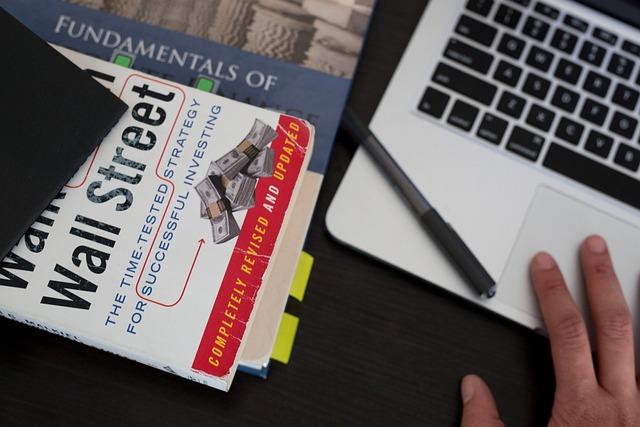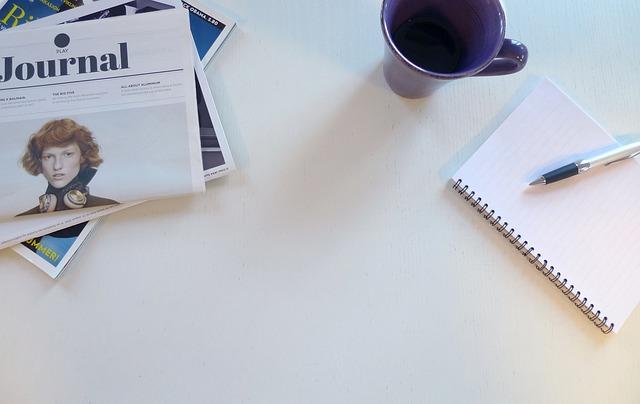在Windows10操作系统中,黑屏问题是一个相对常见的故障,许多用户在遇到这种情况时感到困惑和无助。本文将为您详细介绍Win10黑屏的解决方法,帮助您快速解决问题,恢复系统正常运行。
一、黑屏原因分析
1.硬件问题硬件故障是导致黑屏的主要原因之一,包括显示器、显卡、内存、主板等硬件设备的损坏或接触不良。
2.驱动问题驱动程序损坏或版本不兼容可能导致系统无法正常显示。
3.系统故障系统文件损坏、病毒感染或系统设置错误等都可能导致黑屏。
4.软件冲突某些第三方软件与系统不兼容,可能导致黑屏。
二、解决方法
1.检查硬件设备
首先,检查显示器是否正常连接,包括电源线和VGA或HDMI线。如果连接正常,但显示器仍然不亮,可以尝试更换显示器或检查显示器本身是否存在故障。
接下来,检查显卡是否损坏。可以尝试将显卡拔出并重新插入,或者更换一块新的显卡进行测试。
此外,还需要检查内存、主板等硬件设备是否正常。可以尝试重新拔插内存条,检查主板上的电容、电阻等元器件是否存在异常。
2.更新或重装驱动程序
进入安全模式,尝试更新或重装显卡、主板等硬件设备的驱动程序。以下是具体步骤
(1)重启电脑,在开机过程中按下F8键,进入安全模式。
(2)在安全模式下,打开设备管理器,找到显卡、主板等硬件设备。
(3)右键点击设备,选择更新驱动程序或卸载设备,然后按照提示进行操作。
(4)重启电脑,系统会自动安装驱动程序。
3.修复系统故障
如果硬件设备没有问题,可以尝试以下方法修复系统故障
(1)使用系统还原功能,将系统还原到黑屏之前的某个时间点。
(2)使用系统安装盘或U盘启动电脑,进入命令提示符界面,执行以下命令
sfc/scannow
该命令会检查并修复系统文件。
(3)如果上述方法无法解决问题,可以尝试重装系统。
4.排除软件冲突
如果安装了某些第三方软件导致黑屏,可以尝试以下方法
(1)进入安全模式,卸载最近安装的软件。
(2)使用系统清理工具,清除软件残留的垃圾文件。
(3)重启电脑,检查问题是否解决。
三、预防措施
1.定期检查硬件设备,确保连接正常,避免因硬件故障导致黑屏。
2.定期更新驱动程序,确保硬件设备与系统兼容。
3.注意软件安装,避免安装来源不明的软件,防止软件冲突。
4.定期进行系统清理和优化,保持系统稳定运行。
总之,Win10黑屏问题虽然令人烦恼,但只要按照本文提供的解决方法,相信您能够快速解决问题,恢复正常使用。希望本文对您有所帮助。